圖片上添加貼紙文字怎么弄?這些方法讓你輕松搞定

不知道大家會不會跟我有同樣的想法,不論是經過精心調整拍攝出來的照片,還是平時隨手一拍的照片,要發到社交軟件上時,都想要添加一些有趣的貼紙或者文字進去。如果照片的內容過于空乏,添加貼紙文字進去會增加照片的趣味性,讓照片看起來沒有那么單調。那么,你們知道如何在圖片上添加貼紙文字嗎?下面我來給大家介紹幾個實用的方法。

方法一:我們可以利用圖片轉換器來對圖片添加貼紙文字
【軟件簡介】平時需要處理照片的時候,我經常會使用迅捷圖片轉換器來處理。它不僅是一個可以支持百余種圖片格式之間互轉的轉換器,還具有摳圖換背景、圖片去/加水印、照片拼圖、批量處理等多種照片處理功能。而且它的操作都簡單易懂,我們只要選擇需要使用的功能后,上傳圖片就可以完成相應的操作了。
【具體操作步驟】
第一步:我們先打開軟件,在【圖片工具箱】里面找到【圖片編輯】,點擊里面的【貼紙】功能,就可以選擇需要操作的照片了。
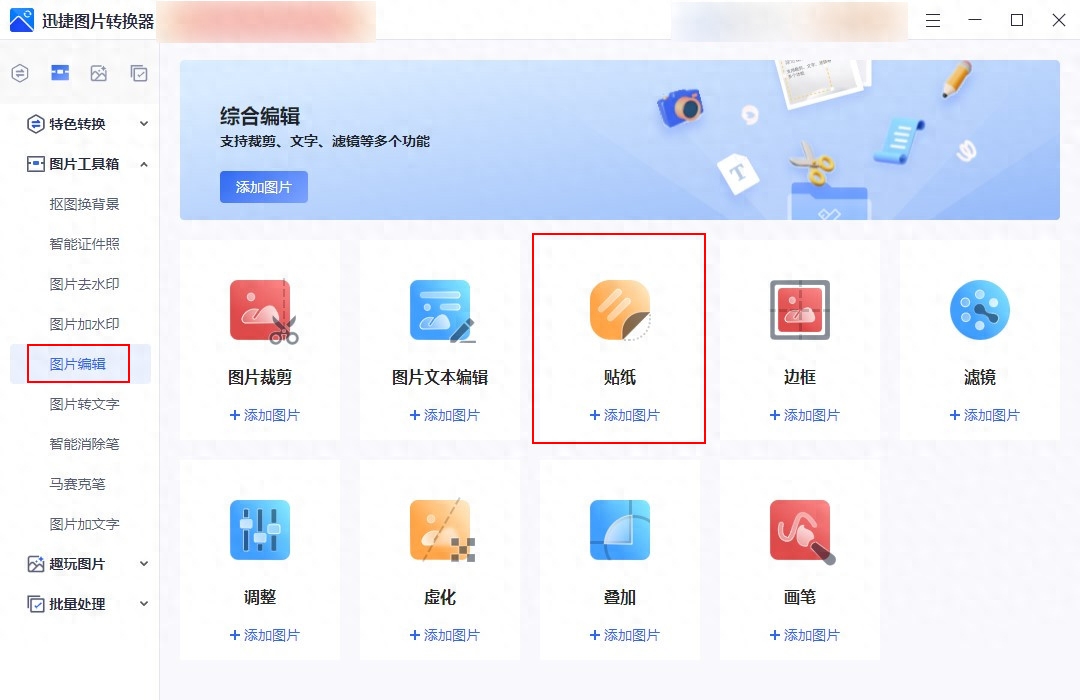
第二步:導入照片后ps怎么添加字體,就會出現下面的頁面。這個功能為我們提供了多種多樣的【表情】和貼紙【形狀】,我們可以在里面選擇喜歡的貼紙,或者是上傳自己準備的貼紙,然后調整貼紙的透明度、顏色、位置,就完成添加貼紙的操作了。
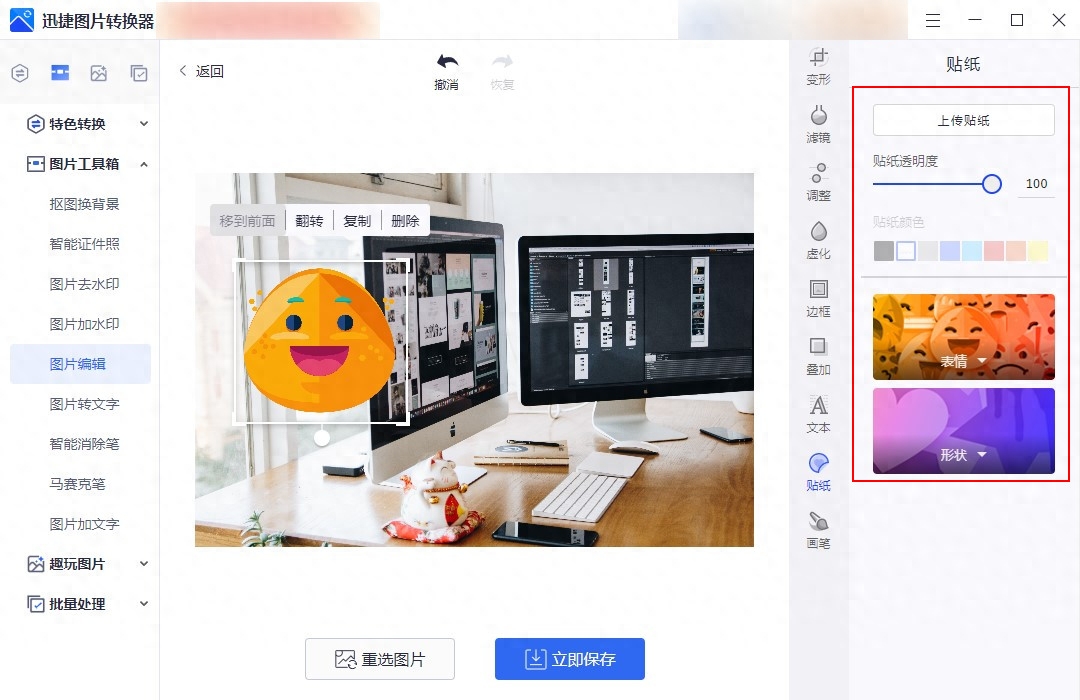
第三步:接下來大家還想添加文字的話,可以點擊【文本】功能,輸入文字信息,對字體、顏色、背景、字號等進行調整后,點擊【立即保存】就可以了。
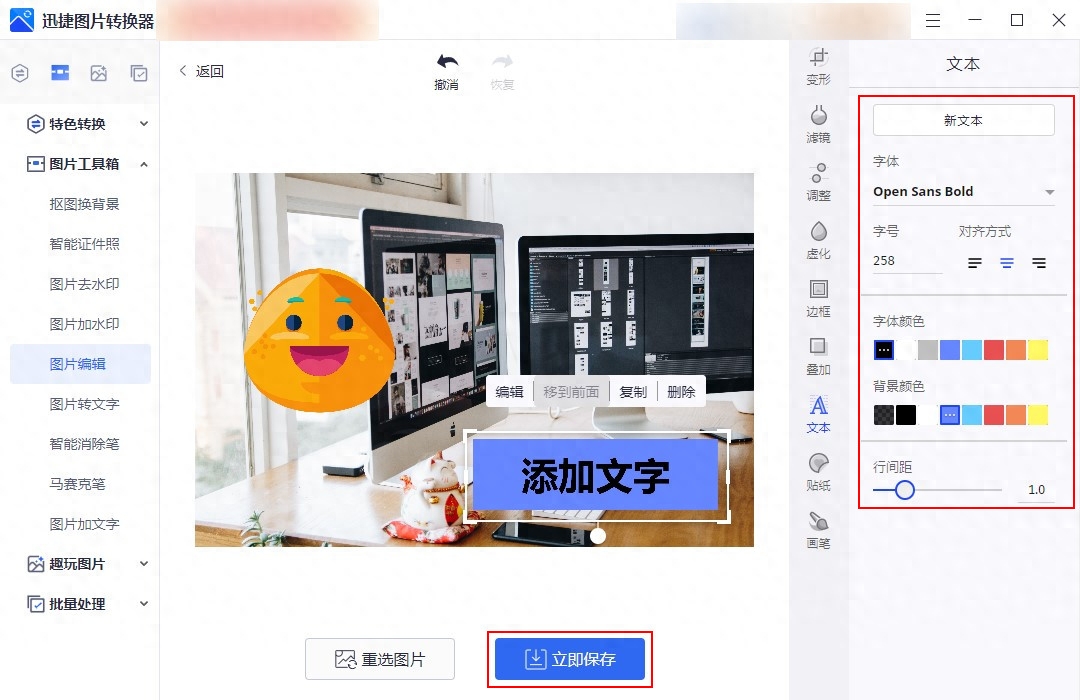
大家是不是覺得這個操作很方便呢?如果大家想要在手機上快捷地給圖片添加貼紙或者文字,可以使用這款軟件的APP,里面同樣擁有豐富的圖片處理工具,可以幫助我們美化圖片。
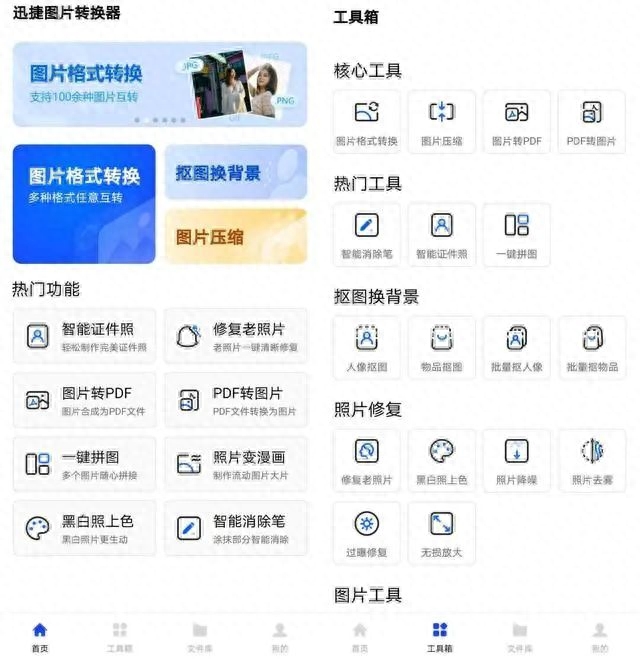
方法二:我們可以利用ps來對圖片添加貼紙文字
【軟件簡介】大家有使用過ps這款圖片處理軟件嗎?很多修圖愛好者都會使用這款軟件來處理圖片。它也為圖片添加貼紙文字。
【具體操作步驟】
步驟:我們先打開ps這個軟件,將圖片導入進軟件內ps怎么添加字體,接著點擊【文字工具】的圖片,輸入想要的文字,然后將添加的貼紙圖片拖到要擺放的位置,調整好貼紙的大小,點擊【保存】,就完成添加貼紙文字的操作了。不過大家需要注意的一點就是,這個軟件的功能有很多,在操作的時候需要有點ps的基礎,可能不是很適用于新手小百。
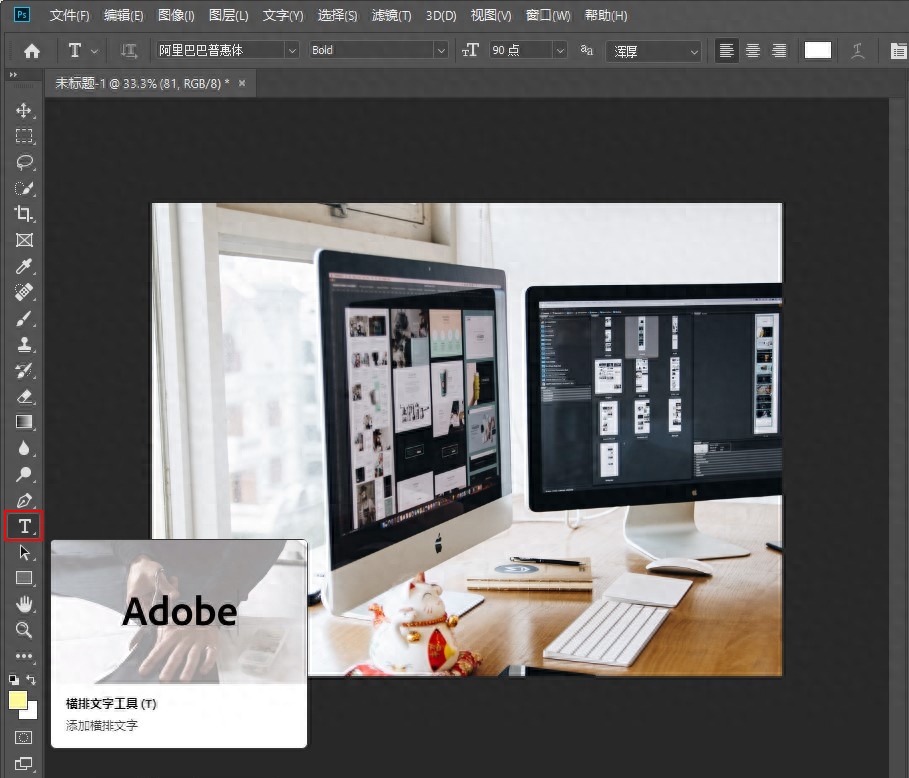
方法三:我們可以利用微信來對圖片添加貼紙文字
【軟件簡介】微信現在基本人人都有吧,大家平時是不是都是用它來聊天、發表情包或者刷朋友圈,其實它還能用來添加表情包貼紙哦。
【具體操作步驟】
步驟:先打開朋友圈,選擇要添加貼紙文字的圖片ps怎么添加字體,然后點擊左下角的【預覽】,就可以看到有個【編輯】按鈕,點擊進去后選擇【笑臉】圖標和【T】圖標,就可以進行添加貼紙文字操作了。

好了,以上就是今天的全部分享,看完這篇文章的小伙伴應該都知道如何在圖片上添加貼紙文字了吧?大家可以動手試試看哦。
免責聲明:本文系轉載,版權歸原作者所有;旨在傳遞信息,不代表本站的觀點和立場和對其真實性負責。如需轉載,請聯系原作者。如果來源標注有誤或侵犯了您的合法權益或者其他問題不想在本站發布,來信即刪。
聲明:本站所有文章資源內容,如無特殊說明或標注,均為采集網絡資源。如若本站內容侵犯了原著者的合法權益,可聯系本站刪除。
